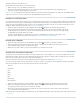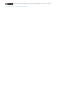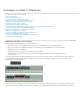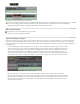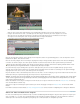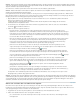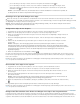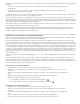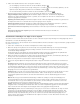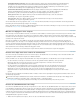Operation Manual
Zum Seitenanfang
Zum Seitenanfang
Zum Seitenanfang
Synthetik schließt auch einen 1-kHz-Ton ein.
Für HD-Balken und -Farbton führen Sie folgende Schritte aus:
1. Wählen Sie Datei > Neu > HD-Balken und -Farbton aus.
2. Es wird ein Dialog mit Einstellungen auf Basis einer vorhandenen Sequenz angezeigt. Ändern Sie die Einstellungen oder
klicken Sie auf „OK“, um die Einstellungen zu übernehmen.
In diesem Video von Todd Kopriva und video2brain erfahren Sie etwas über die neuen HD-Farbbalken und -Farbton, die dem ARIB STD-B28
entsprechen, und wie Sie sie in einer Sequenz für die Ausgabekalibrierung verwenden können.
Erstellen von schwarzem Video
Leere Spurbereiche werden schwarz angezeigt, wenn die zugrunde liegenden Videospuren keine anderen sichtbaren Clipbereiche aufweisen. Bei
Bedarf können Sie zudem Clips aus undurchsichtigem, schwarzem Videomaterial erstellen, das an beliebiger Stelle in einer Sequenz verwendet
werden kann. Ein Schwarzstreifenclip verhält sich ebenso wie ein Standbild. Zum Erstellen eines Clips in einer anderen Farbe wählen Sie eine
Farbfläche. (Weitere Informationen finden Sie unter Erstellen einer Farbmaske.)
1. Klicken Sie unten im Projektfenster auf die Schaltfläche „Neues Objekt“
und wählen Sie die Option „Schwarzstreifen“.
2. Stellen Sie bei Bedarf im Dialogfeld „Neuer Schwarzstreifen“ Breite, Höhe, Timebase und Pixel-Seitenverhältnis entsprechend
der Einstellungen für die Sequenz ein, in der Sie den Schwarzstreifenclip nutzen möchten. Die Länge des neuen Clips beträgt
standardmäßig fünf Sekunden. Klicken Sie auf „OK“.
Sie können die Standarddauer von Schwarzstreifen- und anderen Standbild-Clips im Dialogfeld „Voreinstellungen“ unter
„Allgemein“ ändern. Weitere Informationen finden Sie unter Ändern der Standarddauer für Standbilder.
Erstellen einer Farbfläche
1. Klicken Sie unten im Projektfenster auf die Schaltfläche „Neues Objekt“ und wählen Sie die Option „Farbfläche“.
2. Stellen Sie im Dialogfeld „New Synthetic“ Breite, Höhe, Timebase und Pixel-Seitenverhältnis passend für die Sequenz, in der
Sie die Farbfläche nutzen möchten, ein. Klicken Sie auf „OK“.
3. Wählen Sie unter „Farbe wählen“ eine Farbe für die Farbfläche aus und klicken Sie auf „OK“.
Erstellen eines transparenten Videoclips
Transparentes Video ist ein synthetischer Clip wie leere Videos, Balken und Ton sowie Farbfläche. Dies ist besonders nützlich, wenn Sie einen
Effekt anwenden möchten, mit dem ein eigenes Bild erstellt wird und wobei die Transparenz erhalten bleibt, z. B. Effekt „Timecode“ oder „Blitz“.
Stellen Sie sich ein transparentes Video wie eine transparente Farbfläche vor.
Eran Stern erläutert den Zweck und die Verwendung transparenter Videoclips in Adobe Premiere Pro in diesem Video.
Sie können nicht jeden Effekt auf ein transparentes Video anwenden, sondern nur solche Effekte, die den Alphakanal verändern. Nachfolgend
finden Sie einige Effekte, die Sie mit einem transparenten Videoclip verwenden können:
Timecode
Schachbrett
Kreis
Ellipse
Raster
Blitz
Füllwerkzeug
Malen animieren
1. Klicken Sie unten im Projektfenster auf die Schaltfläche „Neues Objekt“
und wählen Sie die Option „Transparentes Video“.
2. Stellen Sie im Dialogfeld „New Synthetic“ Breite, Höhe, Timebase und Pixel-Seitenverhältnis passend für die Sequenz, in der
Sie transparentes Video nutzen möchten, ein. Klicken Sie auf „OK“.
3. Ziehen Sie den transparenten Videoclip vom Projektfenster auf die höchste Spur einer Sequenz, dehnen Sie ihn nach Wunsch
aus und wenden Sie einen Effekt darauf an.
Einige Blendenflecke und andere Effekte von Drittanbietern, die einen Alphakanal übertragen, können mit transparentem Video verwendet werden.
Keying-Effekte